3ds Max 运动捕捉:MotionCapture
1:在这个例子中,主要教大家运动捕捉中的鼠标捕捉功能,我用自己制作的人头做目标(图1)。在这里造型不是主题,各位用一个立方体代替也行。

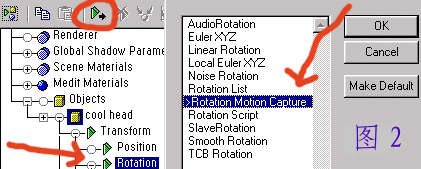
3:用鼠标右键单击Rotation,选择Properties,进入图4所示的面板,
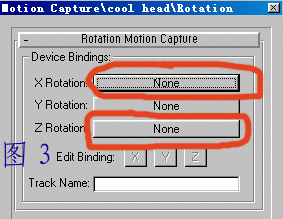
按下"X Rotation",选择Motion Control,OK,在Mouse Input Device中选择Vertical,勾选Flip;再按下"Z Rotation",还是选择Mouse Input Device,其它不用更改,在Track Name中为它起个名字叫rotat/zx,好了,退出TrackView。
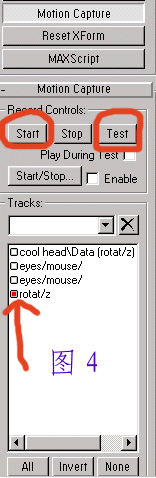
4:到工具面板中选择Motion Capture,出现图4所示的面板,点击刚才命名好的rotat/zx,小方框变成实心了,这时就可以按下Test钮进行测试,移动一下鼠标,是不是脑袋在左看右看?呵呵,很有趣吧,有点像玩游戏。测试满意了吗?现在可以按下Start钮,时间滑块开始记录动作了,记录完毕后,播放动画看看。
5:渲染成动画看看,不错吧。用这种方法来做人的头和眼睛左顾右盼的样子最好了,省得一次一次地设定关键帧,讲效率嘛,最后别忘了到TrackView里精简关键帧喔。
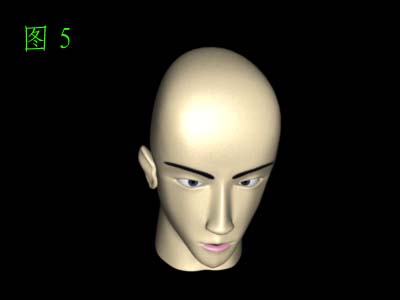
新闻热点
疑难解答